-
笔记本wifi热点软件,小编告诉你WiFi共享大师怎么设置热点
- 2018-03-31 09:54:15 来源:windows10系统之家 作者:爱win10
在办公室等电脑可以上网的地方,但却没有无线WiFi,我们可以自己通过设置来让电脑发出WiFi信号,可以满足手机上网的要求。今天,小编给大伙推荐使用wifi共享大师软件来进行设置,它可以轻松在有无线网卡的电脑上直接创建免费的WiFi网络了,下面,就是WiFi共享大师的使用说明。
随着科技的发展,手机成为我们日常生活中不可缺的东西。然而每天使用手机流量完全消耗不起,这样就增加了使用手机的负担,其实手里的笔记本也能开启wifi热点,可是却不知道怎么去设置,那么就使用WiFi共享大师吧,下面就是WiFi共享大师设置热点的操作。
WiFi共享大师怎么设置热点
在浏览器中搜索wifi共享大师,然后点击下载。

wifi系统软件图解1
下载完成之后点击“打开”。
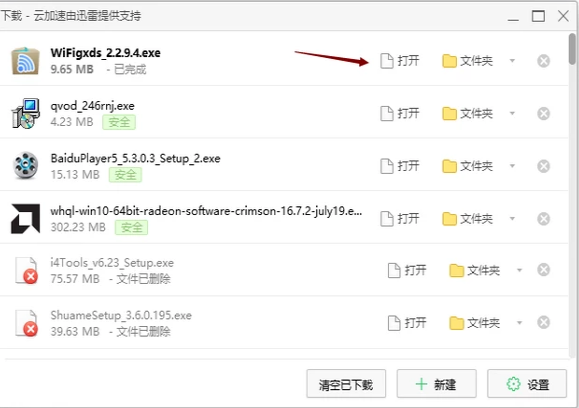
热点软件系统软件图解2
点击“快速安装”。
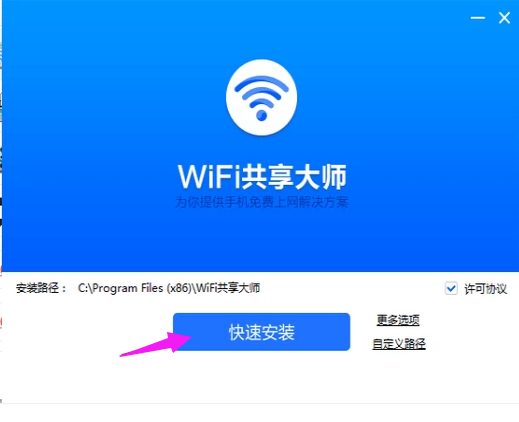
热点软件系统软件图解3
点此创建免费WiFi,点击确定即可以自动创建出免费WiFi.
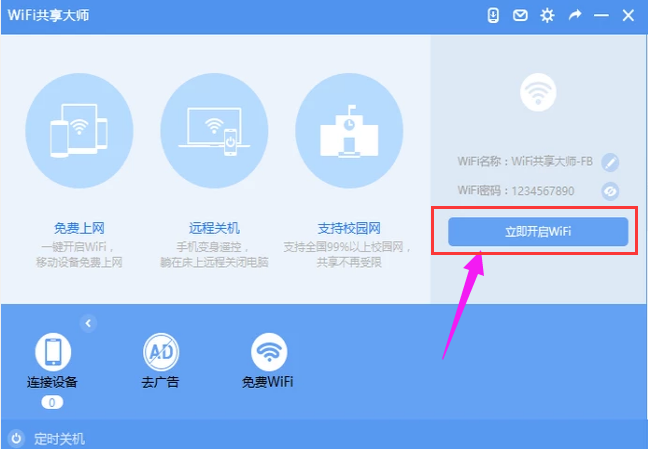
wifi系统软件图解4
安装完成之后打开,可以看到默认的wifi名称和默认密码,你可以点击后面的修改按钮修改或者直接使用这个默认的名称和密码,点击“立即开启wifi”。
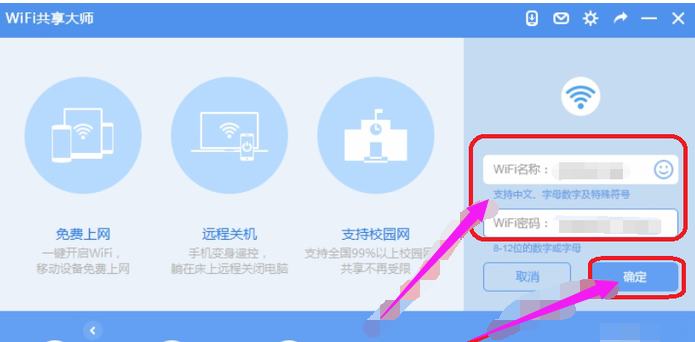
热点软件系统软件图解5
等待片刻后,wifi就成功开启了。
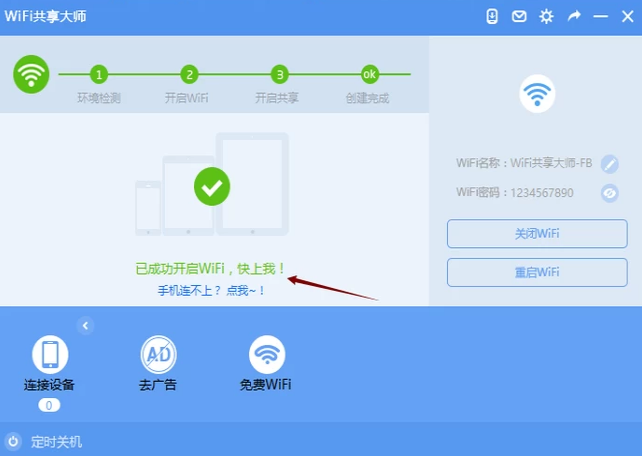
笔记本系统软件图解6
此时打开我们的手机,就可以搜索到这个wifi了,输入密码之后就可以成功连接了。
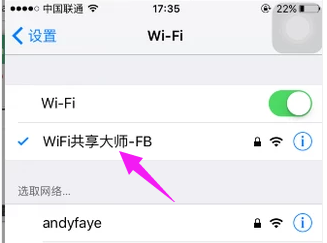
热点软件系统软件图解7
在“连接设备”里就可以查看到已经连接的设备了。
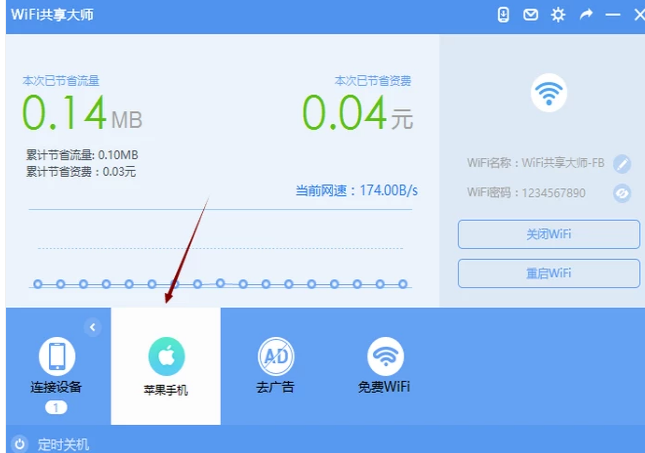
wifi系统软件图解8
可以对连接的设备进行管理,点击如图箭头所示的按钮可以将该设备拉黑。
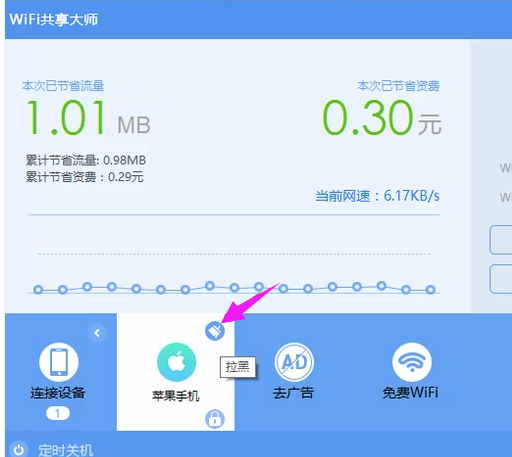
热点软件系统软件图解9
点击这个按钮可以限速。
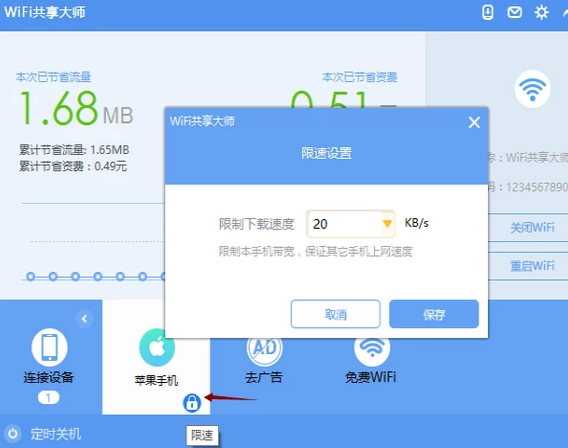
热点软件系统软件图解10
以上就是WiFi共享大师设置热点的操作。
猜您喜欢
- 系统之家win10家庭普通版下载介绍..2016-11-11
- 利用"Windows Hello"可以win10无需密..2015-04-06
- 教你win7没声音的解决方法2019-01-25
- 电脑无法运行win7系统怎么回事..2015-01-29
- 新萝卜家园win7怎么安装最简单方便..2017-06-04
- 细说如何打开电脑摄像头2019-01-12
相关推荐
- 解答怎么关闭软驱 2018-11-08
- cda文件用什么打开,小编告诉你cda文件.. 2018-06-29
- onekey重装win7 64旗舰版教程 2016-09-06
- 小编告诉你DirectX修复工具 2018-09-26
- WIN键是哪个,小编告诉你WIN键是哪个.. 2018-06-21
- 内部版本7601 此windows副本不是正版,.. 2018-04-25





 系统之家一键重装
系统之家一键重装
 小白重装win10
小白重装win10
 windows之家Ghost Win8.1 32位专业版201506
windows之家Ghost Win8.1 32位专业版201506 光云浏览器 v1.0.0官方版
光云浏览器 v1.0.0官方版 雨林木风win7系统下载32位旗舰版1704
雨林木风win7系统下载32位旗舰版1704 MyWebServer v2.4.46 绿色版下载 (个人HTTP文件WEB服)
MyWebServer v2.4.46 绿色版下载 (个人HTTP文件WEB服) 完美的win7激活工具Windows 7 Loader 1.9.9
完美的win7激活工具Windows 7 Loader 1.9.9 Mcool v13.50 去广告绿色版 (飞行音乐播放器)
Mcool v13.50 去广告绿色版 (飞行音乐播放器) 系统之家ghos
系统之家ghos 极点五笔7.13
极点五笔7.13 系统之家ghos
系统之家ghos Clover v3.0.
Clover v3.0. 小白系统Win1
小白系统Win1 百度贴吧签到
百度贴吧签到 系统之家ghos
系统之家ghos 360浏览器1.5
360浏览器1.5 系统之家Win8
系统之家Win8 迅雷资源助手
迅雷资源助手 Rainmeter 3.
Rainmeter 3. 粤公网安备 44130202001061号
粤公网安备 44130202001061号